كيفية إنشاء مدونة طعام على WordPress باستخدام سمة Blossom Yummy Recipe: برنامج تعليمي سهل خطوة بخطوة
نشرت: 2022-04-28الطبخ هو شغف حقيقي لعدد غير قليل من المؤلفين. يسعد الكثير من الناس به ويسعون دائمًا إلى تعزيز مهاراتهم في هذا المجال. أولاً ، كانت جدتك أو والدتك تعلمك الطبخ. ثم جاءت كتب الطبخ والبرامج التلفزيونية التي قدمت إرشادات مفصلة خطوة بخطوة من محترفين وعشاق الإبداع على حد سواء.
كان أحد المحترفين الذين جاءوا مع هذا هو بالتأكيد أنه يمكنك رؤية العملية بالتفصيل الكامل. ناهيك عن أنك تعرفت أيضًا على الأطعمة والتوابل الجديدة التي ربما لم تسمع بها من قبل.
كما نعلم جميعًا ، فإن الهوايات والاهتمامات تخلق مجتمعات من الأشخاص المتشابهين في التفكير ، والطبخ لا يختلف. لذا ، ما هي أفضل طريقة لتوسيع آفاقك والانضمام إلى مجتمع يشاركك شغفك أكثر من بدء مدونة طعام. لا يمكنك استخدامه فقط لنشر البرامج التعليمية والنصائح التفصيلية خطوة بخطوة ، ولكن يمكنك أيضًا التفاعل بسهولة مع جمهورك من خلال التعليقات ومعرفة شيء أو اثنين منهم.
لهذا السبب في هذه المقالة ، سنعرض لك كيفية إنشاء مدونة طعام مثالية في WordPress باستخدام سمة Yummy Recipe بواسطة Blossom Themes. هناك ، بالطبع ، الكثير من السمات التي يمكنك استخدامها ، ولكن هذا الموضوع عملي للغاية ، ويبدو مذهلًا ، ويمكنك فعل الكثير به حتى عند استخدام نسخته المجانية فقط.
لإعطائك دليلًا فعليًا على إمكانات هذا الموضوع ، إليك ما يمكنك إنشاؤه في أقل من ساعتين بقليل!
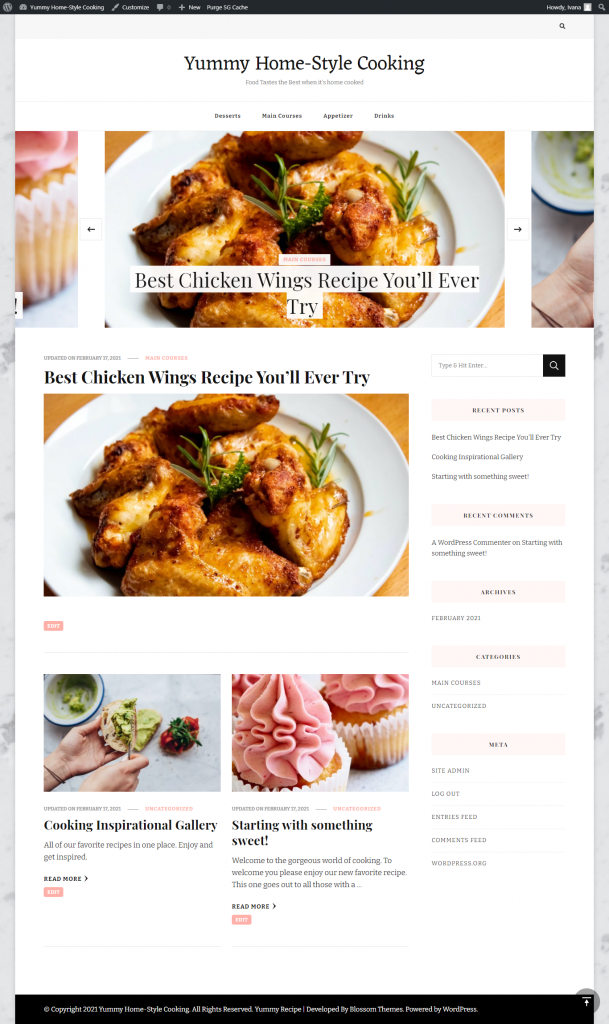
في هذا البرنامج التعليمي ، سنستخدم الإصدار المجاني فقط ، ولكن إذا كنت تحب هذا المظهر بقدر ما نحب ، فلا تتردد في إضافة بعض الميزات المتميزة من إصدار PRO الخاص به.
كيفية إنشاء مدونة طعام WordPress مع سمة Blossom Yummy Recipe
التثبيت والإعداد (+ الملحقات)
بطبيعة الحال ، فإن أول شيء عليك القيام به هو تنزيل السمة وإعدادها في لوحة معلومات WordPress الخاصة بك. في حالة عدم وجود خبرة في إنشاء مدونة ، فلا داعي للقلق. الأمر بسيط حقًا ، وسنوجهك خلال كل خطوة على الطريق.
الخطوة الأولى هي تنزيل السمة نفسها. كل ما عليك فعله هو تنزيل السمة في ملف ZIP وإضافتها إلى موقع WordPress الخاص بك. بعد اكتمال التنزيل ، انتقل إلى "المظهر" وانقر على "السمات". يوجد زر في الجزء العلوي الأيسر من شاشتك يقول "إضافة جديد". انقر فوق ذلك ، أضف ملف ZIP الخاص بك ، واضغط على "تثبيت الآن" ، وفويلا! لك ذالك!
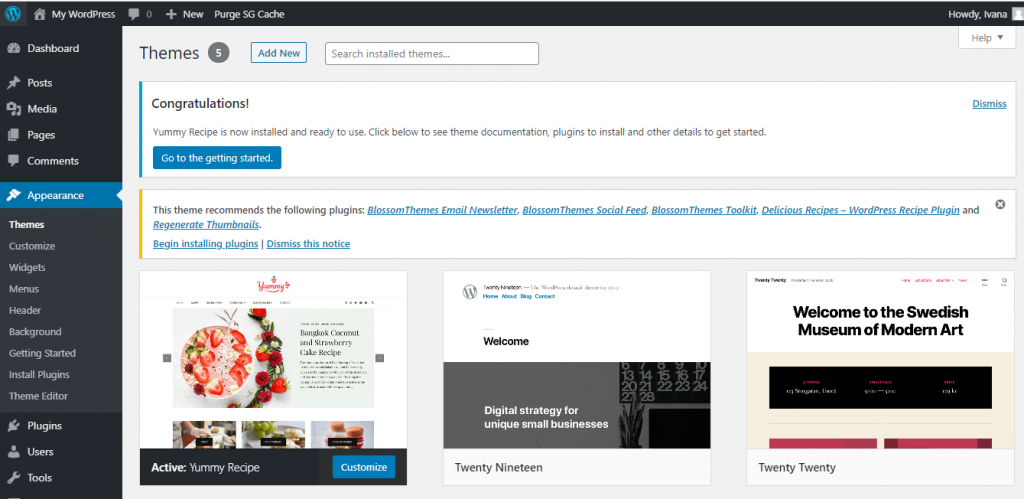
بعد أن يكون لديك الموضوع ، انطلق وانقر على "الانتقال إلى البدء". يجب أن يفتح هذا نافذة تحتوي على معلومات أساسية حول السمة ، والأسئلة الشائعة ، وخيار الترقية إلى PRO ، وقائمة بالإضافات المجانية الموصى بها التي يجب عليك تنزيلها لجعل مدونتك على أعلى مستوى.
ربما يكون من الحكمة أن نذكر هنا أنه من الأفضل أن تقرأ الدليل والدليل لكل موضوع تخطط لاستخدامه ، بما في ذلك هذا الدليل. يختلف كل موضوع ، لذلك من الأفضل دائمًا الاستعداد وقراءة جميع الوثائق المقدمة.
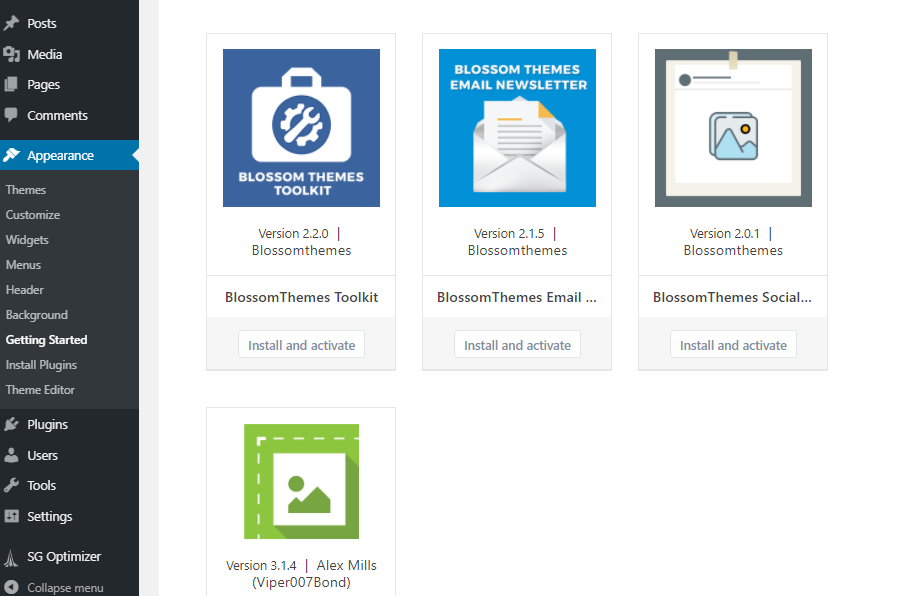
المكونات الإضافية الموضحة أعلاه هي تلك التي يوصى باستخدامها مع سمة Yummy Recipe. قم بتثبيت وتنشيط جميع المكونات الإضافية الموجودة في القائمة ، وسرعان ما ستظهر جميعها في علامة التبويب "المكون الإضافي" بمجرد فتحها أو على جانب لوحة التحكم.
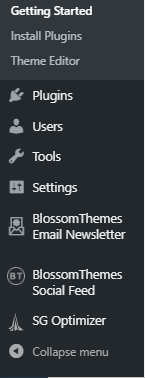
يمكنك فقط تنشيطها وتركها كما هي. ومع ذلك ، يوصى بإلقاء نظرة على إعداداتها ، حيث يمكن أن يوفر لك ذلك المزيد من خيارات التخصيص وبعض الميزات التي لم تكن تعلم بوجودها. على سبيل المثال ، يجب توصيل المكوّن الإضافي BlossomThemes Email Newsletter بحساب Instagram الخاص بك لجعل رسالتك الإخبارية كما ينبغي أن تكون. ويجب أن تفعل الشيء نفسه مع المكون الإضافي BlossomThemes Social Feed.
يستحق المكوّن الإضافي SG Optimizer إلقاء نظرة عليه لأنه يحسّن الخط ، وهو أمر ستحتاج إلى القيام به إذا كنت تريد أن تنجح مدونتك.
ولكن ، دعنا ننتقل إلى التعرف على السمة نفسها وكيفية تخصيصها وفقًا لرغباتك.
الإعدادات والتخصيص
لا تبدو مدونتك رائعة عند تثبيت السمة لأول مرة. لهذا السبب نحتاج إلى تخصيصه. على وجه الخصوص ، عندما يتعلق الأمر بهذا الموضوع ، لا يوجد مُخصص للموضوع ، وكل ما تخطط لتغييره يجب أن يتم من خلال المحرر المرئي. هذا هو الخيار الأفضل حقًا إذا سألتني ، حيث أن كل شيء تقوم بتغييره في مدونتك يكون مرئيًا في الوقت الفعلي. بهذه الطريقة ، يمكنك أن ترى بالضبط ما تفعله وتقرر ما إذا كنت ترغب في ذلك أم لا في الحال. يجعل كل شيء أسرع وأبسط بكثير. ومن لا يريد ذلك؟
لبدء التخصيص ، انتقل مرة أخرى إلى "السمات" في علامة التبويب "المظهر" ، وقم بالمرور فوق سمة الوصفة اللذيذة ، وانقر فوق "تخصيص". بعد فترة وجيزة ، سترى ما هو معروض في لقطة الشاشة أدناه. في حال كنت ترغب في تسريع عملية التخصيص قدر الإمكان ، يمكنك اختيار إصدار PRO من السمة مباشرة من البداية ، لأنه يسمح باستيراد العروض التوضيحية بنقرة واحدة. هذه تسريع العملية إلى حد ما.
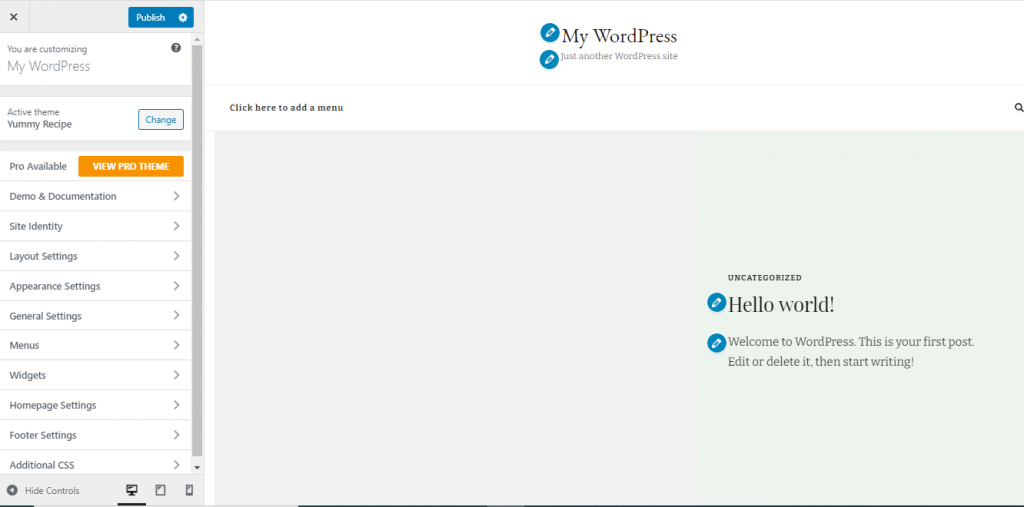
الآن ، إذا لم تكن لديك خبرة كبيرة في إنشاء مدونة ، دعني أخبرك ، هذا هو المكان الذي يمكنك فيه حقًا أن تخسر وإنشاء ما تريد ، بغض النظر عن مدى بساطته أو تعقيده. لذا ، خذ وقتك واستمتع بما تفعله. الرحلة دائما أكثر متعة من الوجهة. تبدو الأمور كئيبة بعض الشيء في الوقت الحالي ، لكننا سنغير ذلك قريبًا.
على الجانب الأيسر من الشاشة ، سترى جميع الخيارات المتاحة في شريط الأدوات. إن الشيء الرائع في المحرر المرئي هو أنك ستتمكن من رؤية ثلاثة خيارات مختلفة لحجم الشاشة في الزاوية اليسرى السفلية. بهذه الطريقة ، يمكنك رؤية الشكل الذي سيبدو عليه موقعك على أي شاشة ، وكذلك التأكد من أنه مستجيب تمامًا ويبدو رائعًا على جميع الأجهزة. الاستجابة أمر لا بد منه في الوقت الحاضر ، لذلك لا تنس ذلك.
دعنا نجري ملخصًا سريعًا لكل شيء في شريط الأدوات للتأكد من أنك لن تواجه أي صعوبات بينما نمضي قدمًا.
Pro متاح - يعيدك هذا القسم إلى موقع Blossom Themes ويقارن الإصدار المجاني والإصدار الاحترافي من هذا المظهر ، لذلك إذا كنت ترغب في ذلك ، يمكنك الترقية إلى إصدار PRO.
العرض التوضيحي والتوثيق - من خلال هذا القسم ، ستتمكن من العثور على جميع الوثائق المتعلقة بالموضوع على صفحته الرسمية ومشاهدة عرض توضيحي لموقع مكتمل إذا كنت بحاجة إلى بعض الإلهام. إذا لم يكن لديك العديد من الأفكار حول ما يجب القيام به حسب التخصيص ، فإننا نوصي بقضاء بعض الوقت في التمرير خلال العرض التوضيحي والتفكير فيما يعجبك وما لا يعجبك فيه. الموقع التجريبي سهل الاستخدام ، ويمكنك الاستفادة منه ، خاصة إذا كنت مبتدئًا أكثر.
هوية الموقع - هذا هو المكان الذي يبدأ فيه الجزء الممتع بالفعل. الخيار الأول الذي يظهر هو تحميل شعارك ، أي إذا كان لديك واحد بالطبع. إذا لم يكن كذلك ، فلا تتردد في التوقف واستغرق بعض الوقت لإنشاء واحدة. بعد ذلك يأتي اختيار "عنوان الموقع" وإدخال سطر علامة جذابة. على الرغم من أن سطر العلامة ليس ضروريًا ، إلا أن وجوده قد يجعل موقعك أكثر قابلية للتذكر. لهذا السبب ، فكر في تضمين واحد. هناك أيضًا خيارات لاختيار الخط وحجمه ولونه الخاص بالعنوان (تغيير حجم الخط هو شيء متاح فقط في إصدار PRO الخاص بالثيم).
إعدادات التخطيط - ستجد هنا إعدادات متعددة تتعلق بتخطيط صفحتك ، مثل تخطيط الرأس وتخطيط الصفحة الرئيسية وتخطيط شريط التمرير وتخطيط الشريط الجانبي العام. جميعها تشرح نفسها بنفسها ، لذا ليست هناك حاجة لمناقشة الكثير. ومع ذلك ، نود أن نذكر أن إعداد تخطيط الصفحة الرئيسية ربما يكون هو الأكثر أهمية لأن الكثير من مظهر صفحتك يعتمد عليه.
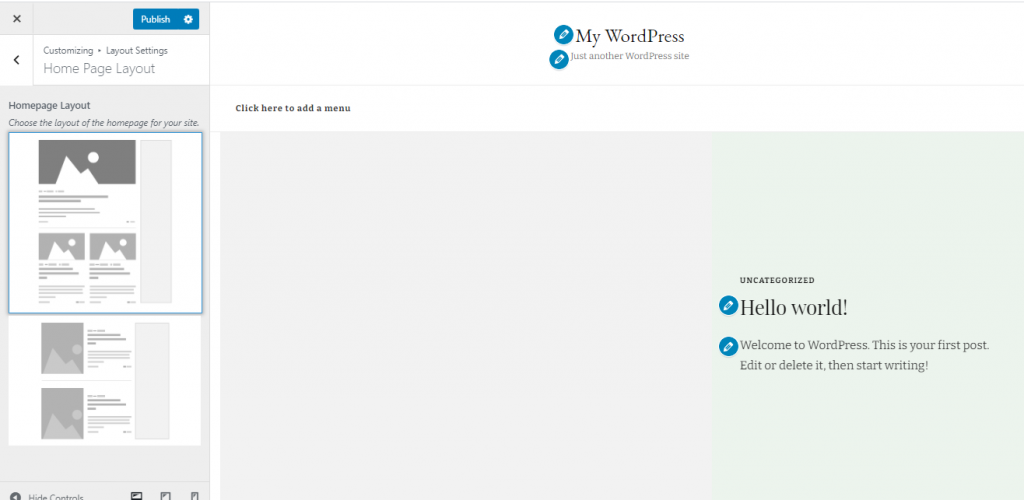
من الجدير بالذكر أيضًا أن إنشاء رأس لاصق وتخصيص الشريط الجانبي كلاهما من الميزات المتميزة. لذلك ، إذا كنت ترغب في الحصول عليها ، فستكون الترقية ضرورية.
إعدادات المظهر - هذا هو المكان الذي ستتمكن فيه من اختيار ألوان الخلفية وصور الخلفية وإعدادات الطباعة (الخط الأساسي والخط الثانوي والحجم).
الإعدادات العامة - ضمن هذا القسم المحدد ، ستجد خيارات لإنشاء لافتة (خيارات تحكم محدودة في الإصدار المجاني) ، وتكوين إعدادات الوسائط الاجتماعية (تمكين أو تعطيل الروابط ، وتوصيل مواقع التواصل الاجتماعي الخاصة بك) ، وإعدادات تحسين محركات البحث ، والمدونة والصفحة الإعدادات ، إعدادات الرسائل الإخبارية ، إعدادات Instagram ، متفرقات. الإعدادات والمنطقة المميزة. إذا كنت بحاجة إلى مزيد من التحكم في الوسائط الاجتماعية والمشاركة ، فيمكنك دائمًا استخدام أدوات أخرى مثل gb whatsapp التي تعمل على تحسين التطبيق الشهير وتتيح لك مشاركة الروابط مع أصدقائك.

المنطقة المميزة ، بغض النظر عن مدى فائدتها وجاذبيتها للانتباه ، هي ميزة للمحترفين فقط. هذا هو خيار إنشاء قسم المنشورات الشعبية.
القوائم - بسيطة ومباشرة. يمنحك هذا القسم خيار إنشاء أو إضافة قائمة (محدودة في الإصدار المجاني).
الأدوات - يمكن إضافة الأدوات في أي من التذييلات الأربعة أو الشريط الجانبي. لا تحتاج في الواقع إلى إضافة أي. ومع ذلك ، فهي مفيدة جدًا (مع إصدار PRO ، يمكنك جعلها لزجة أيضًا).
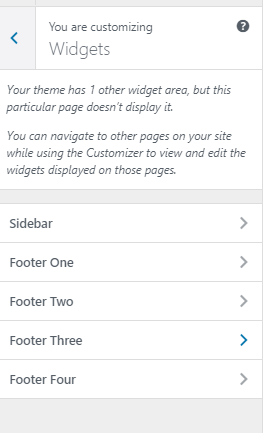
إعدادات الصفحة الرئيسية - اختر ما إذا كنت تريد أن يكون لديك صفحة رئيسية ثابتة (ويعرف أيضًا باسم موقع هو نفسه دائمًا) أو إذا كنت تريد عرض آخر منشور لك هناك. إذا كنت جيدًا في التصميم ، فمن المؤكد أن الصفحة الرئيسية الثابتة تستحق التفكير.
إعدادات التذييل - من خلال هذا القسم ، أنت حر في إضافة نص تذييل لحقوق النشر. في حال لم تكن متأكدًا من ذلك ، فإليك بعض الأمثلة ؛ "حقوق الطبع والنشر 2021" أو "جميع الحقوق محفوظة مدونة الطبخ الخاصة بي".
CSS إضافي - إذا كنت مبتدئًا وليس لديك خبرة في الترميز ، فمن المحتمل أنك لن تلمس هذا الجزء على الإطلاق. ولكن إذا كانت لديك معرفة بالبرمجة وتريد إضفاء بعض الإثارة على الأشياء ، فلا تتردد في القيام بذلك.
تخصيص السمة وإنشاء مدونة رائعة
يمكن أيضًا تحرير جميع الأقسام التي ذكرناها سابقًا بصريًا عبر محرر السحب والإفلات. بالنظر إلى أننا ننشئ مدونة طعام ، فمن المحتمل أن يكون لدينا أكثر من مجرد وصفات ، لذلك دعونا نحاول تخصيص مدونتنا الجديدة.
أول شيء يجب عليك القيام به هو تخصيص هوية الموقع ، ومنحها اسمًا ، وعبارة رئيسية وجعلها تنبثق حقًا. لبدء هذه العملية ، يمكنك إما النقر فوق "عنوان الموقع" في صفحة المثال أو العثور عليه في شريط الأدوات.
بعد ذلك ، سنحتاج إلى إضافة صورة خلفية أو لون يناسب موضوعنا. نوصيك بالعثور على شيء يدغدغ خيالك إما على Depositphotos أو Unsplash أو Yay Images أو Pixabay.
اختر الصورة التي تعجبك وقم بتنزيلها. بعد ذلك ، انتقل إلى إعدادات صورة الخلفية في "Appearance Layout" وقم بتحميل صورتك. تأكد من تغيير اسم الصورة عند تحميلها حتى تعرف كيفية العثور عليها لاحقًا.
إذا غيرت رأيك في وقت ما ولم تعد تحب الخلفية ، فمن السهل جدًا تغييرها. إنه يعمل إلى حد كبير مثل إضافة صورة إلى منشور WP عادي.
عند إضافة الأساسيات ، يجب أن تبدو جميعها على هذا النحو.
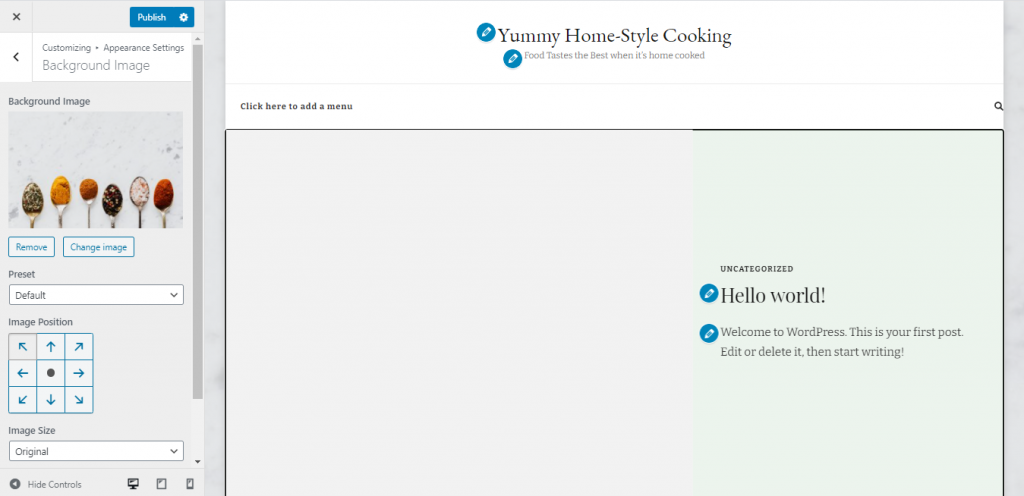
من الآن فصاعدًا ، لنقم بإنشاء قائمة لمدونتنا الجديدة. العملية هي نفسها عندما كنت تضيف العنوان. إما أن تجد الخيار على الصفحة أو تنقل عبر شريط الأدوات. سيعيدك هذا إلى لوحة تحكم WordPress. من هناك ، ما عليك سوى إنشاء قائمة بسيطة وتسمية ما تريد.
افترض أنك ترغب في إضافة فئات إلى القائمة. يمكنك العثور على خيار القيام بذلك ضمن "إضافة عناصر القائمة" -> "الفئات".
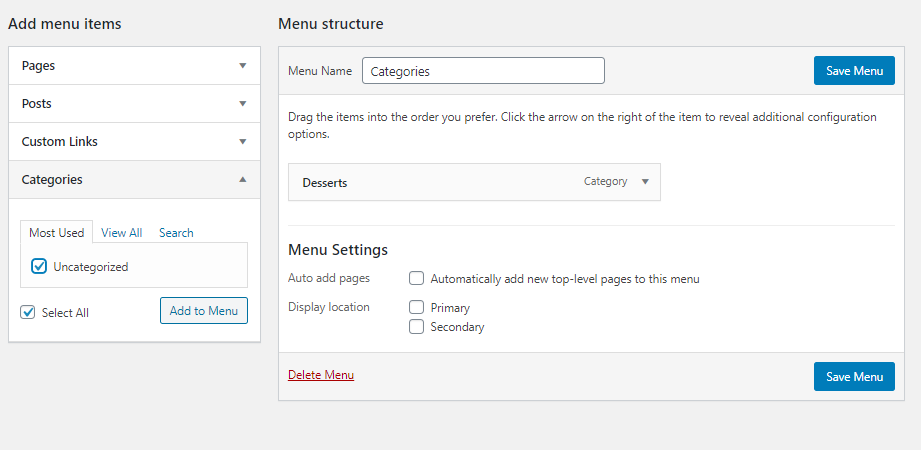
حدد خيار "Uncategorized" ، وسيظهر في قائمتك. لإعادة التسمية ، ما عليك سوى النقر فوقه وتغيير اسمه إلى ما يناسب هذه القائمة. يمكنك أيضًا القيام بذلك مباشرة في المحرر.
عندما تكون سعيدًا بما لديك في القائمة ، حدد ما إذا كنت تريده أن يكون أساسيًا أم ثانويًا. اخترنا الأساسي بحيث يمكن للزوار التنقل عبر أنواع الوصفات المختلفة بسهولة أكبر.
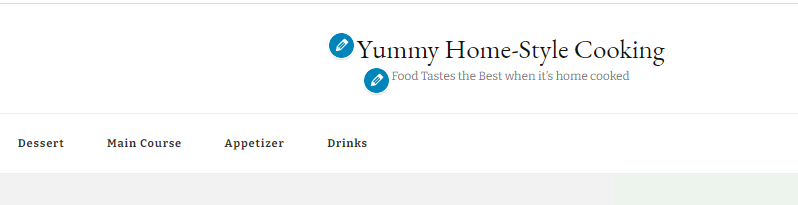
لقد أنشأنا أيضًا قائمة ثانوية ، ووضعناها في الزاوية اليسرى العليا ، وأطلقنا عليها اسم "نبذة عنا". لن ننشئ صفحة "نبذة عنا" الآن. لكن العملية بسيطة ، لذا لا داعي للقلق. يشبه إنشاء قائمة أو صفحة "نبذة عنا" تمامًا إنشاء أي نوع آخر من الصفحات.
عندما يتعلق الأمر بإضافة الأدوات ، فستقوم بذلك مرة أخرى في لوحة معلومات WordPress. لا نوصيك بالمبالغة في هذا الأمر حيث قد يجده الكثير من الأشخاص مزعجًا.
هناك الكثير من خيارات القطعة للاختيار من بينها. ومع ذلك ، من الضروري الإشارة إلى أن العديد من الخيارات المدرجة أدناه محجوزة لإصدار PRO - على سبيل المثال ، عنصر واجهة المستخدم للحث على اتخاذ إجراء.
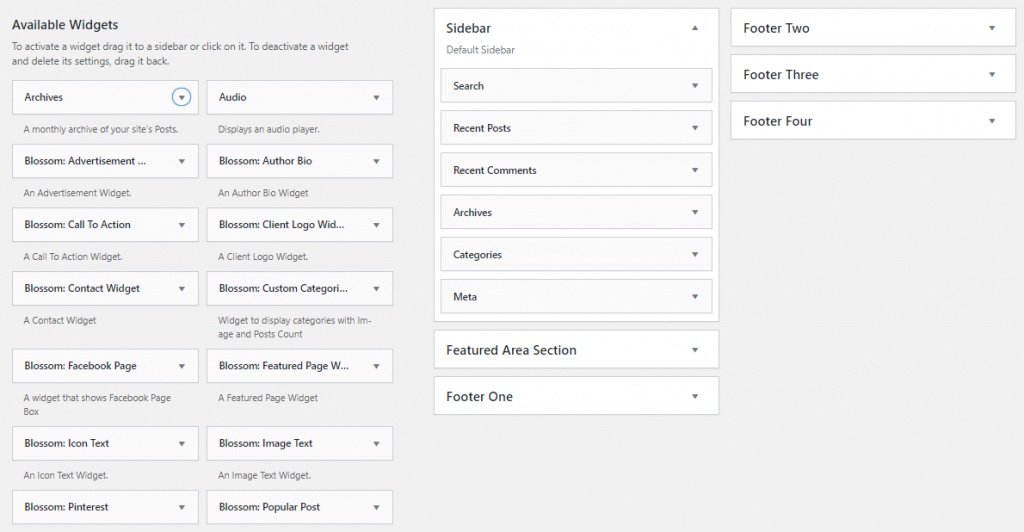
هذه الخطوة تشرح نفسها بنفسها ، لذا لن ندخل في تفاصيل كثيرة. كل ما عليك فعله هو تحديد الأداة التي تريدها والمكان الذي ستضعه فيه (الشريط الجانبي ، والتذييل ، والمنطقة المميزة ، وما إلى ذلك) ، والنقر فوق "إضافة عنصر واجهة مستخدم". إذا كان لديك إصدار PRO الخاص بالثيم ، فستتمكن من وضعها في المنطقة المميزة. وإلا فلن يكون ذلك ممكنًا.
بعد ذلك ، عدنا إلى "المظهر" وقمنا بتغيير الألوان وفقًا لما يبدو أفضل على الصفحة. أضفنا أيضًا نص حقوق الطبع والنشر في التذييل وأعدنا ترتيب تخطيط الموقع. بعد اللعب في المحرر لفترة أطول قليلاً وإجراء بعض التعديلات الإضافية فيما يتعلق بخيارات الخطوط والعناوين ، انتهى بنا الأمر مع هذا.
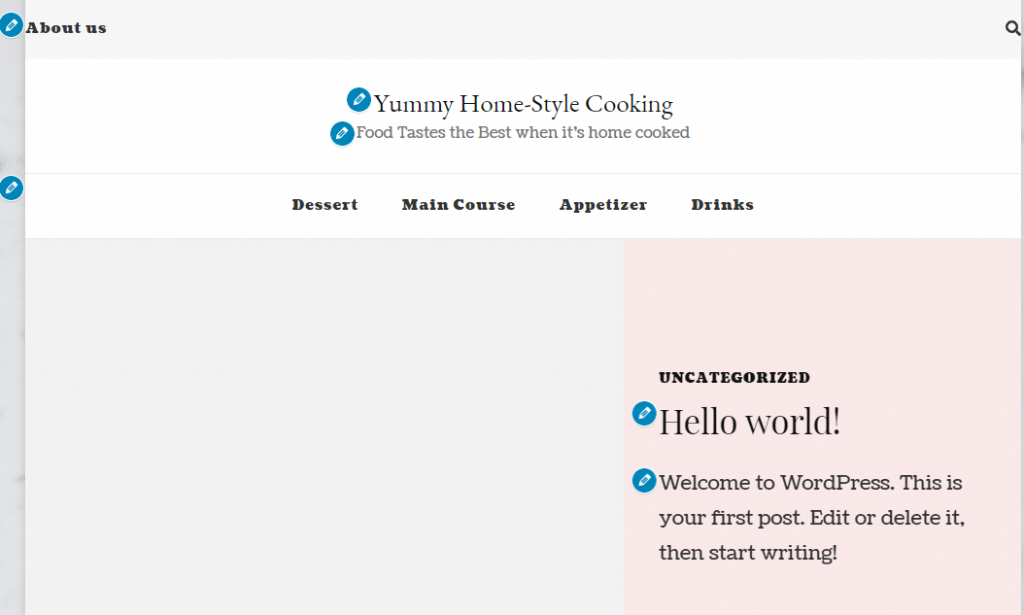
هذه صفحة فارغة ، بدون أية مشاركات عليها على الإطلاق. هذا ببساطة هنا لتظهر لك التصميم والألوان. للحصول على فكرة عما سيبدو عليه كل شيء بمجرد الانتهاء. بالطبع ، ليس عليك القيام بذلك بنفس الطريقة التي فعلنا بها. لا تتردد في إطلاق العنان لخيالك واستكشاف خياراتك. هناك الكثير الذي يمكنك القيام به مع هذا الموضوع.
بمجرد الانتهاء من كل شيء وتكون سعيدًا بإنشاءك ، انشر مدونتك واستعد للنشر. وإذا غيرت رأيك بشأن أي من قرارات التصميم التي اتخذتها ، فلا داعي للقلق. من السهل تغييرها لاحقًا.
بعد الانتهاء من التصميم الأساسي ، حان الوقت لبدء النشر ومشاهدة تخطيط مدونتنا أثناء العمل. أول شيء قررنا نشره كان وصفة كب كيك لذيذة.
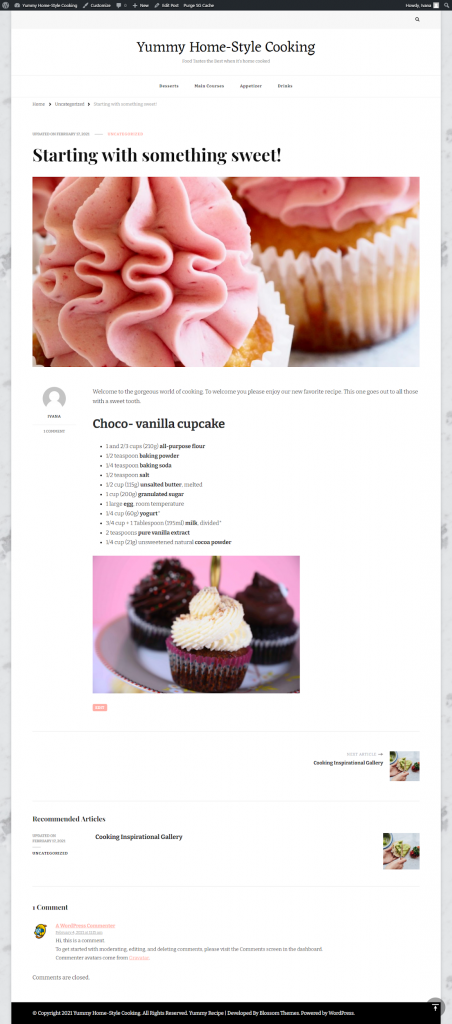
أضفنا عددًا قليلاً من المنشورات على الموقع وقررنا أنه لا يزال بحاجة إلى بعض العمل. لذلك ، عدنا إلى المحرر ولعبنا معه أكثر قليلاً. وهذا هو المنتج النهائي. ألقِ نظرة على شكل مدونة Yummy Home-Style Cooking.
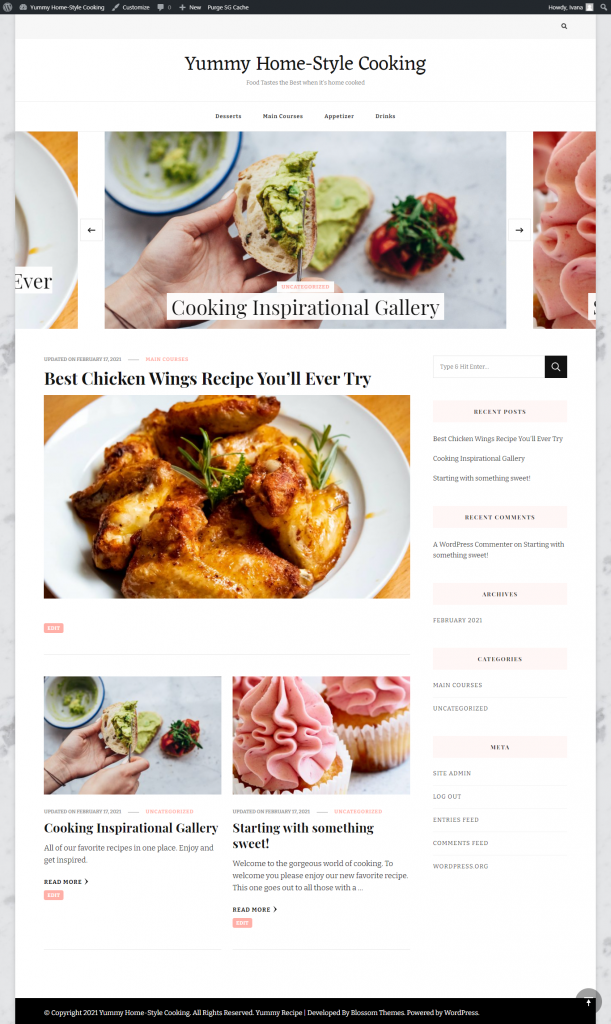
TLDR:
- قم بتنزيل سمة Yummy Recipe من Blossom Themes في شكل ملف ZIP.
- في لوحة تحكم WordPress ، انتقل إلى "المظهر" ، ثم إلى "السمات" ، وانقر على "إضافة جديد" ، وابدأ التثبيت.
- حدد "الانتقال إلى البدء" وقم بتثبيت جميع المكونات الإضافية الموصى بها ، وتحقق من إعداداتها ، وقم بإعداد كل شيء وفقًا للتفضيلات.
- أدخل المحرر المرئي وأنشئ مدونتك المثالية.
- انشر المدونة وابدأ الكتابة.
افكار اخيرة
تعد سمة WordPress Yummy Recipe التي صممها Blossom Themes متعددة الاستخدامات وسهلة الاستخدام للغاية. حتى نسخته المجانية بها الكثير من خيارات التخصيص التي يمكن أن تساعد أي شخص في إنشاء مدونة أحلامهم.
ومع ذلك ، إذا كنت تريد الميزات الإضافية التي تأتي في إصدار PRO ، فابدأ في التفكير في الترقية الآن. حتى إذا لم تكن بحاجة إليه في البداية ، فهو استثمار جيد عندما تنمو مدونتك وتجذب المزيد من المتابعين.
نأمل أن تكون قد وجدت هذه المقالة مفيدة وأنت الآن مجهز بالكامل لبناء مدونة أحلامك. إذا كانت لديك أي أسئلة أو استفسارات أخرى ، فلا تتردد في ترك تعليق.
